- Távolítsa el a pontozott vonalakat az Excelben
- Távolítsa el a rácsvonalakat
- Oldaltörés letiltása
- Hogyan lehet megszabadulni a pontozott négyzettől Windows 10 rendszeren?
- Hogyan lehet megszabadulni a pontozott vonaltól az asztalon?
- Miért van szaggatott vonal a képernyőn gépelés közben?
- Hogyan lehet eltávolítani a pontozott szegélyt az ikonok körül a Windows asztalon?
- Hogyan szabadulhatok meg az üres helyektől az asztalomon?
- Hogyan lehet megszabadulni a pontozott vonaltól a Windows 10 rendszerben?
- Hogyan lehet letiltani a fókusz téglalapot a Windows 10 rendszerben?
- Hogyan lehet megszabadulni az asztali fókusztól?
- Hogyan lehet megszabadulni az ikonok körüli pontozott szegélytől?
- Miért van szegély az ikonjaim körül?
- Miért van az ikonjaim körül szürke pontozott vonal?
- Hogyan távolíthatom el az ikonok körüli szegélyt Windows 10 rendszerben?
- Hogyan lehet kijavítani a vonalakat a monitor képernyőjén Windows 10 rendszeren?
Néha a Microsoft Excel használata közben szaggatott vonalként megjelenő cellákba ütközhet. Ennek bizonyos okai vannak. Ebben az útmutatóban elmagyaráztam a szaggatott vonal megjelenésének okát és azt, hogy hogyan távolítsa el őket. Főleg az oldaltörések miatt a szegélyek pontokkal és irányelvekkel történő beállítása okozhatja ezt.
Néhány változtatást meg kell tennie a probléma megoldásához. Az oldaltöréseket letilthatja. Győződjön meg arról is, hogy a munkalap cellájának határvonalai ne szaggatott vonalként jelenjenek meg. Egy másik megoldás, ha nem állítunk be szegélyt az excel laphoz. Kezdjük az útmutatóval, és nézzük meg részletesen a lépéseket.

Távolítsa el a pontozott vonalakat az Excelben
Először nézzük meg, hogyan távolítsuk el a pontozott vonalakat a szegélyről.
- Jelölje ki azokat a cellákat a munkalapon, amelyekből el szeretné távolítani a pontozott vonalakat
- Kattintson itthon a menüsorból
- Ezután kattintson a Szegély betűtípus legördülő gomb

- A legördülő menüben kattintson a gombra Nincs határ
Ha a szaggatott vonalakat más típusú szegéllyel kívánja helyettesíteni, például fent/alul/bal/jobbra, akkor ezt is kiválaszthatja a fenti legördülő menüből.
Távolítsa el a rácsvonalakat
A rácsvonalak és a pontozott vonalak nem ugyanazok. A rácsvonalak a teljes munkalapra beállíthatók.
Reklámok
Ennek letiltásához
- Kattintson Kilátás a menüsorból
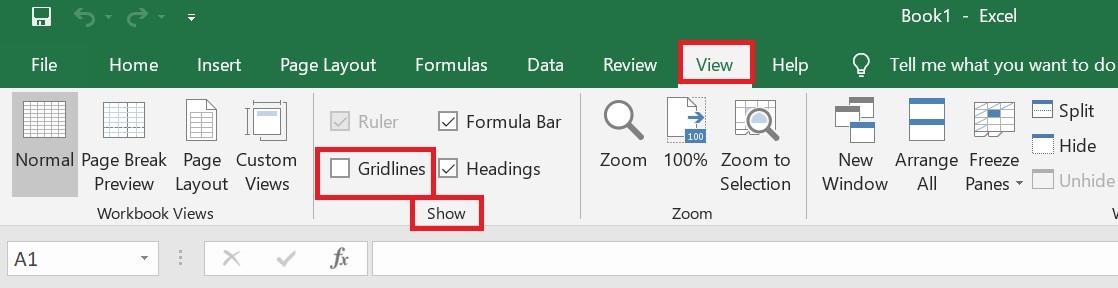
- Törölje a jelölést az opcióból Rácsvonalak alatt Előadás lapon
Ezzel eltávolítja a rácsvonalakat a munkalapon. Később, ha rácsvonalakat szeretne megvalósítani a munkalapján, lépjen a következőre: Kilátás >Előadás és egyszerűen jelölje be a lehetőséget Rácsvonalak.
Oldaltörés letiltása
Általában az oldaltörés segít a munkalap megfelelő rendszerezésében azáltal, hogy szakaszokra bontja. Egyszerűen bezárhatja és újra megnyithatja a munkafüzetet az oldaltörés automatikus eltávolításához.
- Kattintson Fájl >Több >Lehetőségek
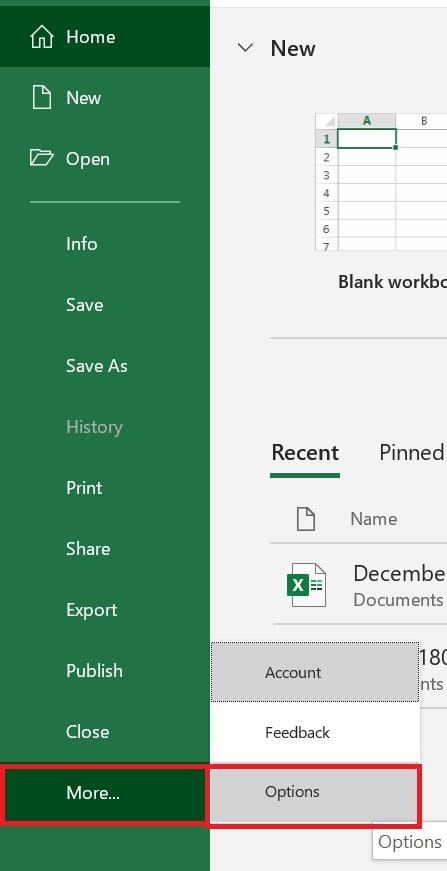
- Navigáljon a Excel-beállítások párbeszédablak
- A bal oldali panelen kattintson a gombra Fejlett
- Görgessen le a lehetőséghez A munkalap megjelenítési beállításai

- Törölje a jelölést az opcióból Oldaltörések megjelenítése
- Kattintson rendben
Tehát ezek a különféle módszerek a Microsoft Excel munkalapon megjelenő pontozott vonalak egyszerű eltávolítására.
Reklámok
További útmutatók az Excelhez,
- Kördiagram készítése Microsoft Excelben
- Nem lehet Excel fájlt csatolni az e-mailhez: Javítás
- Ismerje meg a legjobb Microsoft Excel-parancsikonokat
GYIK
Hogyan lehet megszabadulni a pontozott négyzettől Windows 10 rendszeren?
Nyissa meg bármelyik programot egy asztali ikonnal > majd nyomja meg a WinKey/D billentyűkombinációt, és megjelenik a pontozott négyzet > Az egérrel állítsa be ismét a programablak méretét > Az egérrel ismét kicsinyítse a program ablakát a tálcára > Nem jelenik meg négyzet a körül ikon. Miért?
Hogyan lehet megszabadulni a pontozott vonaltól az asztalon?
Ha jobb gombbal kattint az Asztalra, megjelenik a Frissítés nevű lehetőség. Kattintson rá, és a szaggatott vonal eltűnik. Az egyik dolog, ami működött, az volt, hogy duplán kattintottam az asztalon lévő ikonra, és megnyitottam az alkalmazást/fájlt vagy bármit.
Miért van szaggatott vonal a képernyőn gépelés közben?
Ne feledje, hogy a lényeg az, hogy ha billentyűzetet használ az asztalon való mozgáshoz, akkor a pontozott vonal jelenik meg. A Windows csak így épül fel, így az egérrel navigálhat a Windows rendszerben, és megtudhatja, hol van.
Hogyan lehet eltávolítani a pontozott szegélyt az ikonok körül a Windows asztalon?
Távolítsa el a pontozott szegélyt a Windows asztalon lévő ikonok körül 1. módszer – A TAB billentyű használata 2. módszer – Az asztal frissítése 3. módszer – Kattintson duplán a megnyitáshoz 4. módszer – Ikonméret módosítása 5. módszer – Indítsa újra a számítógépet
Hogyan szabadulhatok meg az üres helyektől az asztalomon?
Ismét, különösen az utoljára használt (vagy az első frissen indított rendszeren). Egy egyszerű bal kattintás az asztal egy üres részére az egérrel megszabadul, mert most az asztali ablak egészére (objektumra) helyezte a fókuszt, és nem az ikonra.
Hogyan lehet megszabadulni a pontozott vonaltól a Windows 10 rendszerben?
Nyissa meg bármelyik programot egy asztali ikonnal > majd nyomja meg a WinKey/D billentyűkombinációt, és megjelenik a pontozott négyzet > Az egérrel állítsa be ismét a programablak méretét > Az egérrel ismét kicsinyítse a program ablakát a tálcára > Nem jelenik meg négyzet a körül ikon.
Hogyan lehet letiltani a fókusz téglalapot a Windows 10 rendszerben?
A következő képernyőn törölje a „Kurzor kiemelése” opciót. Ez az. Azonnal eltávolítja a fókusz téglalapot a kiválasztott elemekről. A fókusz téglalapot a Windows 10 Beállítások alkalmazással is letilthatja.
Hogyan lehet megszabadulni az asztali fókusztól?
Egy egyszerű bal kattintás az asztal egy üres részére az egérrel megszabadul, mert most az asztali ablak egészére (objektumra) helyezte a fókuszt, és nem az ikonra. Játssz vele, és meglátod, mire gondolok.
Hogyan lehet megszabadulni az ikonok körüli pontozott szegélytől?
Az ikont újra ki kell tudnia választani az egérrel, és nem jelenhet meg a pontozott keret. Ha jobb gombbal kattint az Asztalra, megjelenik a Frissítés nevű lehetőség.
Miért van szegély az ikonjaim körül?
Ha az aktuális ikonméret-beállítás nagyobb, mint az ikonfájlon belül elérhető legnagyobb méretű kép, egy keret jelenik meg, az ikon pedig (a maximális méretben) a kereten belül látható.
Miért van az ikonjaim körül szürke pontozott vonal?
Inkább a bosszantó méretezési problémára utaltam, amely akkor fordulhat elő, ha a szabványosnál kisebb ikonok vannak. Szeretem kicsit megnövelni az asztali ikonjaim méretét, és ha az ikonok kisebbek, akkor végül nem nőnek tovább, és egy kis szürke pontozott doboz lesz körülöttük.
Hogyan távolíthatom el az ikonok körüli szegélyt Windows 10 rendszerben?
Távolítsa el a pontozott szegélyt az ikonok körül a Windows asztalon 1 1. módszer – Használja a TAB billentyűt. Ez elég jól működik. … 2 2. módszer – Frissítse az asztalt. Ha jobb gombbal kattint az Asztalra, megjelenik a Frissítés nevű lehetőség. … 3 3. módszer – Kattintson duplán a megnyitáshoz. … 4 4. módszer – Ikonméret módosítása. …5 5. módszer – Indítsa újra a számítógépet. …
Hogyan lehet kijavítani a vonalakat a monitor képernyőjén Windows 10 rendszeren?
Vonalok javítása a monitor képernyőjén Windows 10 rendszeren. 1 HDMI/VGA/DVI-kábel. Az első dolog, amit ellenőriznie kell, amikor vonalakat lát a monitor képernyőjén, az a kábel, amelyet a csatlakoztatáshoz használ. 2 Tápkábel. 3 Csatlakozó portok. 4 Frissítse a kijelző illesztőprogramjait. 5 Túlhúzott GPU. További elemek












